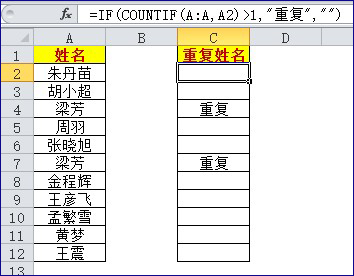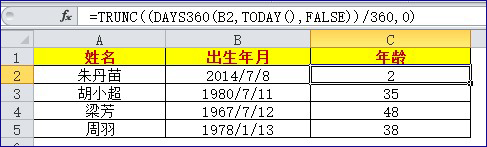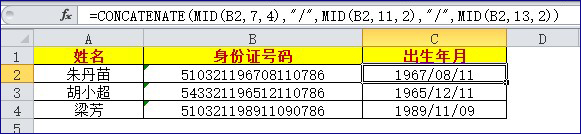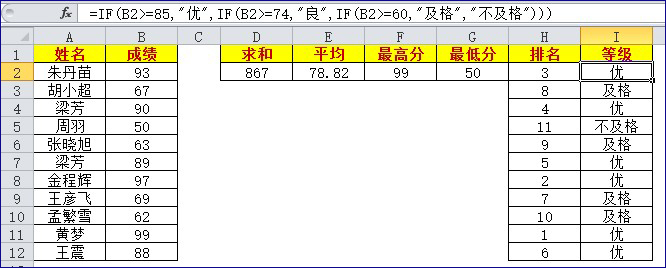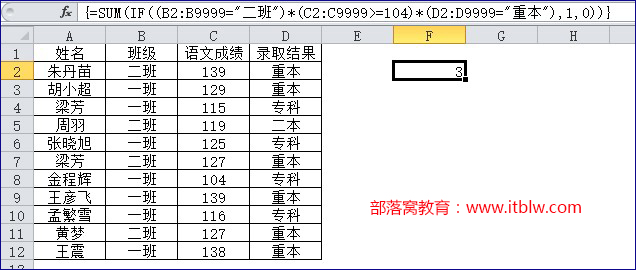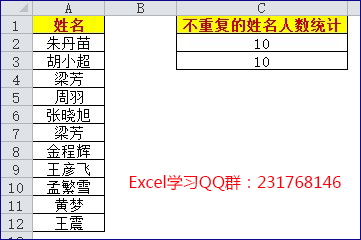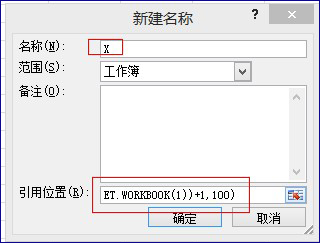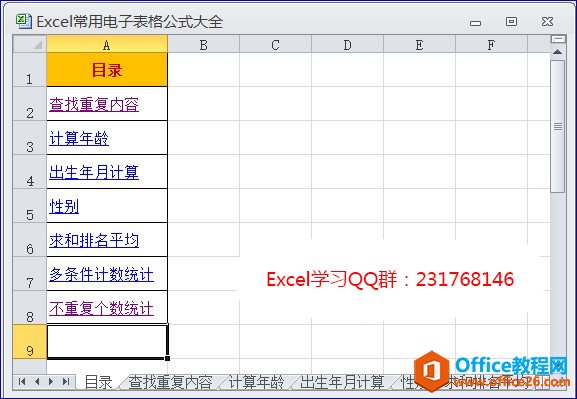-
Excel常用电子表格公式大全
-
小编罗列了咱们常见的Excel常用电子表格公式,并且附带有相应的案例和Excel源文件提供给大家学习。
第一,查找重复内容我们在C2单元格输入公式:=IF(COUNTIF(A:A,A2)>1,”重复”,””),可以将A列重复的姓名寻找出来。
第二,Excel中用出生年月来计算年龄在C2单元格输入公式:=TRUNC((DAYS360(B2,TODAY(),FALSE))/360,0)
第三,Excel提取出生年月从输入的18位身份证号中提取出生年月计算公式,我们在C2单元格输入公式:=CONCATENATE(MID(B2,7,4),”/”,MID(B2,11,2),”/”,MID(B2,13,2)) 第四,Excel提取性别从输入的身份证号码内让Excel自动提取性别,我们在C2单元格输入公式:=IF(LEN(B2)=15,IF(MOD(MID(B2,15,1),2)=1,”男”,”女”),IF(MOD(MID(B2,17,1),2)=1,”男”,”女”))
第四,Excel提取性别从输入的身份证号码内让Excel自动提取性别,我们在C2单元格输入公式:=IF(LEN(B2)=15,IF(MOD(MID(B2,15,1),2)=1,”男”,”女”),IF(MOD(MID(B2,17,1),2)=1,”男”,”女”)) 第五,Excel求和、求平均、等级、排名、最高分、最低分D2单元格求和公式:=SUM(B2:B12)E2单元格求平均值公式:=AVERAGE(B2:B12)F2单元格求最高分公式:=MAX(B2:B12)G2单元格求最低分公式:=MIN(B2:B12)H列的排名公式:=RANK(B2,$B$2:$B$12)I列的等级算法公式:=IF(B2>=85,”优”,IF(B2>=74,”良”,IF(B2>=60,”及格”,”不及格”)))
第五,Excel求和、求平均、等级、排名、最高分、最低分D2单元格求和公式:=SUM(B2:B12)E2单元格求平均值公式:=AVERAGE(B2:B12)F2单元格求最高分公式:=MAX(B2:B12)G2单元格求最低分公式:=MIN(B2:B12)H列的排名公式:=RANK(B2,$B$2:$B$12)I列的等级算法公式:=IF(B2>=85,”优”,IF(B2>=74,”良”,IF(B2>=60,”及格”,”不及格”))) 第六,条件格式的使用excel中当某一单元格符合特定条件,如何在另一单元格显示特定的颜色比如:A1〉1时,C1显示红色;0<A1<1时,C1显示绿色;A1<0时,C1显示黄色。方法如下:单击C1单元格,点“格式”>“条件格式”:1、 条件1设为:公式 =A1=1,点“格式”->“字体”->“颜色”,点击红色后点“确定”。2、条件2设为:公式 =AND(A1>0,A1<1),点“格式”->“字体”->“颜色”,点击绿色后点“确定”。3、条件3设为:公式 =A1<0,点“格式”->“字体”->“颜色”,点击黄色后点“确定”。4、三个条件设定好后,点“确定”即可。第七,数据有效性的使用EXCEL中如何控制每列数据的长度并避免重复录入?
第六,条件格式的使用excel中当某一单元格符合特定条件,如何在另一单元格显示特定的颜色比如:A1〉1时,C1显示红色;0<A1<1时,C1显示绿色;A1<0时,C1显示黄色。方法如下:单击C1单元格,点“格式”>“条件格式”:1、 条件1设为:公式 =A1=1,点“格式”->“字体”->“颜色”,点击红色后点“确定”。2、条件2设为:公式 =AND(A1>0,A1<1),点“格式”->“字体”->“颜色”,点击绿色后点“确定”。3、条件3设为:公式 =A1<0,点“格式”->“字体”->“颜色”,点击黄色后点“确定”。4、三个条件设定好后,点“确定”即可。第七,数据有效性的使用EXCEL中如何控制每列数据的长度并避免重复录入?
1、用数据有效性定义数据长度。用鼠标选定你要输入的数据范围,点”数据”->”有效性”->”设置”,”有效性条件”设成”允许””文本长度””等于””5″(具体条件可根据你的需要改变)。还可以定义一些提示信息、出错警告信息和是否打开中文输入法等,定义好后点”确定”。2、用条件格式避免重复。选定A列,点”格式”->”条件格式”,将条件设成“公式=COUNTIF($A:$A,$A1)>1”,点”格式”->”字体”->”颜色”,选定红色后点两次”确定”。这样设定好后你输入数据如果长度不对会有提示,如果数据重复字体将会变成红色。第八,巧用函数组合进行多条件的计数统计统计“班级”为“二班”,“语文成绩”大于等于104,“录取结果”为“重本”的人数。公式:=SUM(IF((B2:B9999=”二班”)*(C2:C9999>=104)*(D2:D9999=”重本”),1,0))输入完公式后按Ctrl+Shift+Enter键,让它自动加上数组公式符号”{}”。 第九,求某一区域内不重复的数据个数例如求A2:A12范围内不重复姓名的个数,某个姓名重复多次出现只算一个。有两种计算方法:一是利用数组公式:=SUM(1/COUNTIF(A2:A12,A2:A12)),输入完公式后按Ctrl+Shift+Enter键,让它自动加上数组公式符号”{}”。二是利用乘积求和函数:=SUMPRODUCT(1/COUNTIF(A2:A12,A2:A12))
第九,求某一区域内不重复的数据个数例如求A2:A12范围内不重复姓名的个数,某个姓名重复多次出现只算一个。有两种计算方法:一是利用数组公式:=SUM(1/COUNTIF(A2:A12,A2:A12)),输入完公式后按Ctrl+Shift+Enter键,让它自动加上数组公式符号”{}”。二是利用乘积求和函数:=SUMPRODUCT(1/COUNTIF(A2:A12,A2:A12)) 第十,做Excel目录工作表一个Excel工作薄中有许多工作表如何快速整理出一个目录工作表呢?
第十,做Excel目录工作表一个Excel工作薄中有许多工作表如何快速整理出一个目录工作表呢?
第一步,Ctrl+F3出现自定义名称对话框,取名为X,在“引用位置”框中输入:=MID(GET.WORKBOOK(1),FIND(“]”,GET.WORKBOOK(1))+1,100),确定。 第二步,用HYPERLINK函数批量插入连接,方法:在目录工作表(一般为第一个sheet)的A2单元格输入公式:=HYPERLINK(“#'”&INDEX(X,ROW())&”‘!A1”,INDEX(X,ROW())),将公式向下填充,直到出错为止,目录就生成了。
第二步,用HYPERLINK函数批量插入连接,方法:在目录工作表(一般为第一个sheet)的A2单元格输入公式:=HYPERLINK(“#'”&INDEX(X,ROW())&”‘!A1”,INDEX(X,ROW())),将公式向下填充,直到出错为止,目录就生成了。
最后,轻松一下,小编再给大家分享一个word小技巧。在word中连续输入三个“~”,按下回车键可得到一条波浪线。连续输入三个“-”,按下回车键可得到一条直线。连续输入三个“=”,按下回车键可得到一条双直线。
本文摘自:https://www.office26.com/excel/excel_8836.html,感谢原作者
© 版权声明
文章版权归作者所有,未经允许请勿转载。
THE END